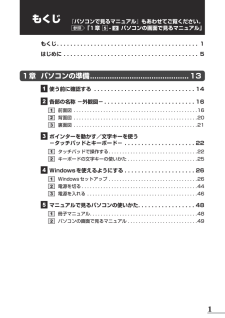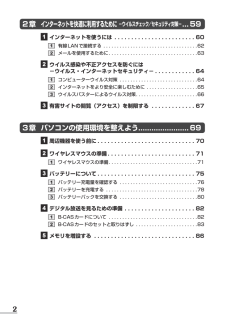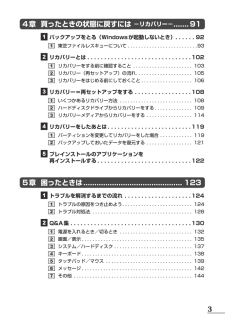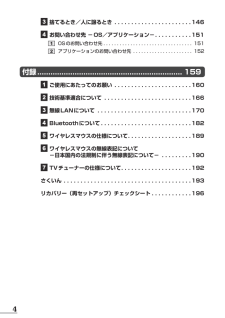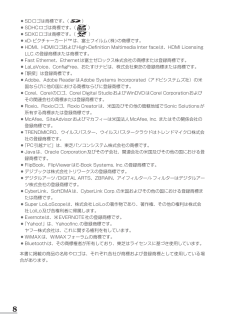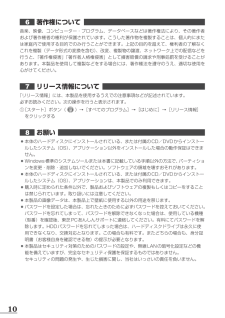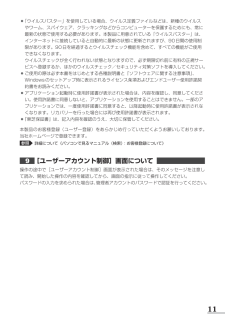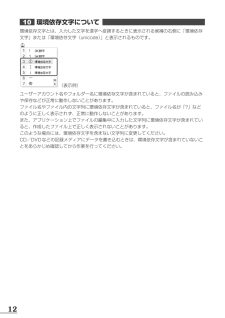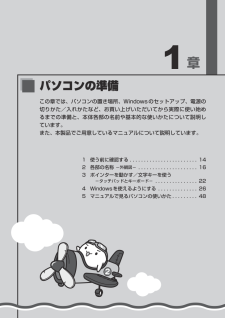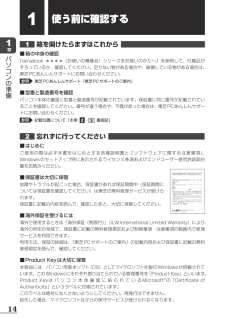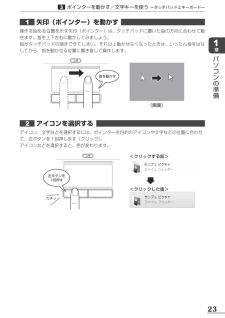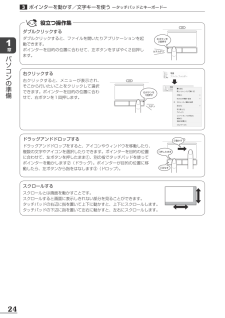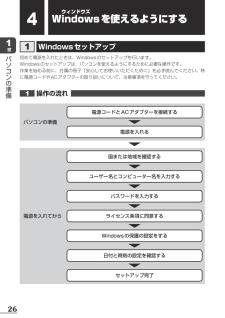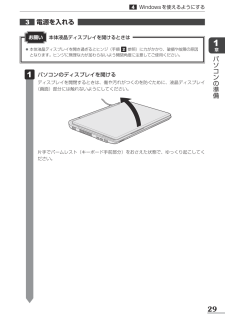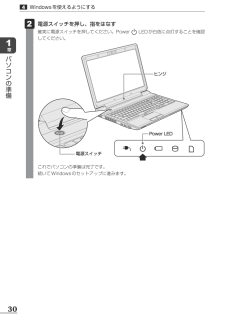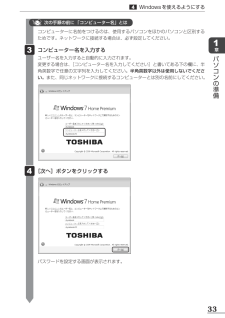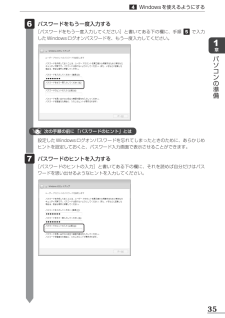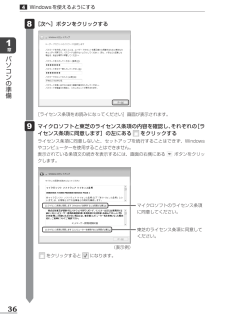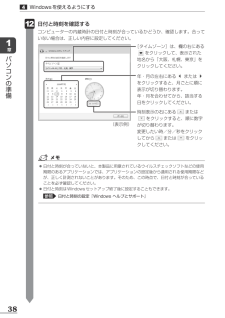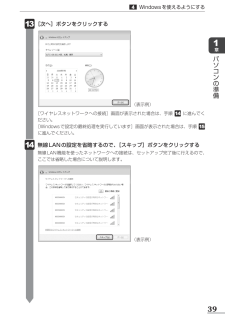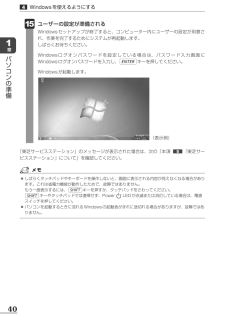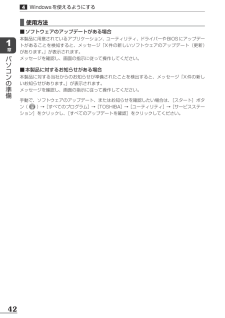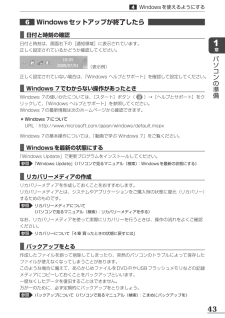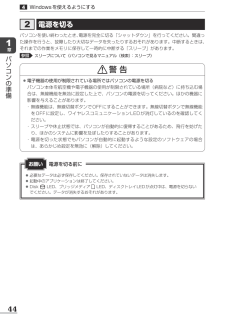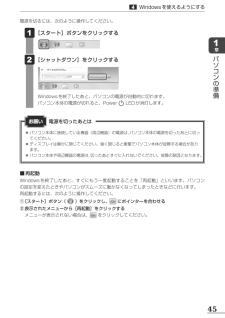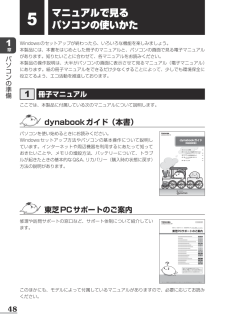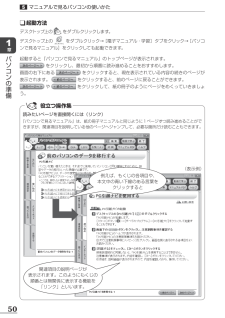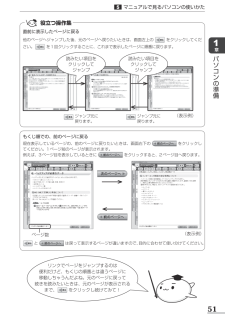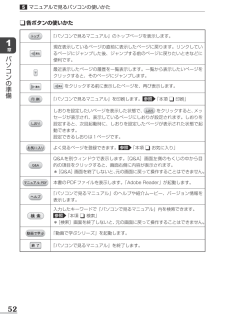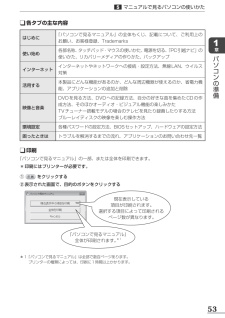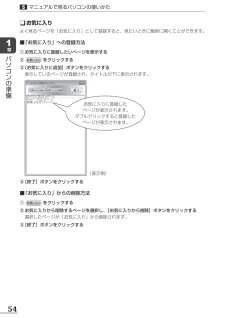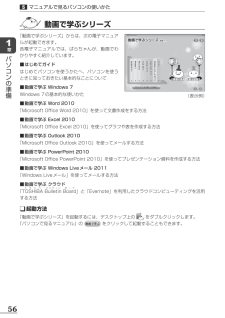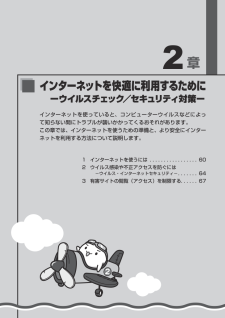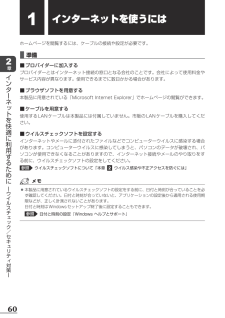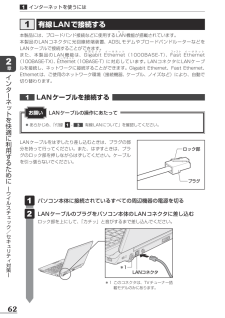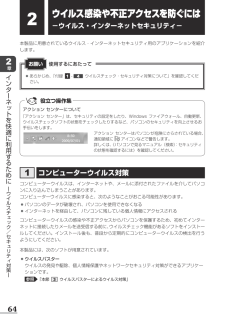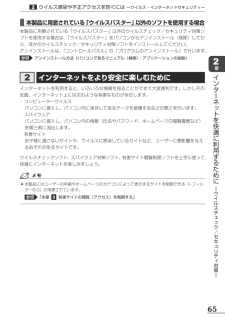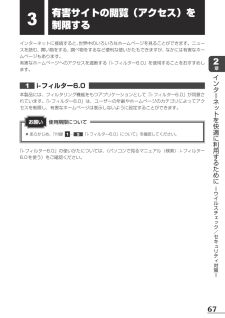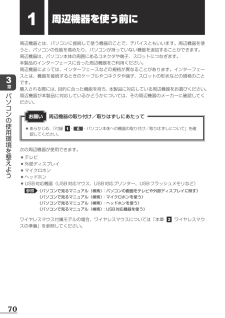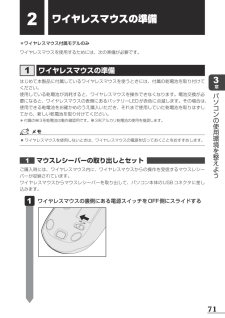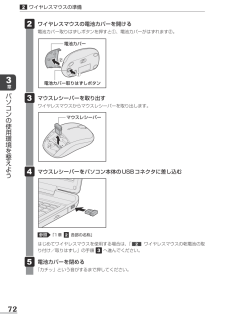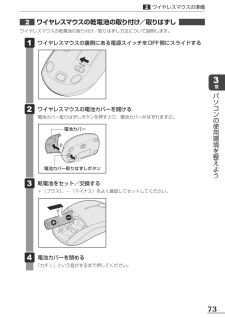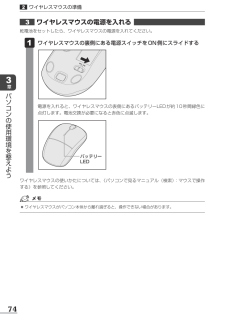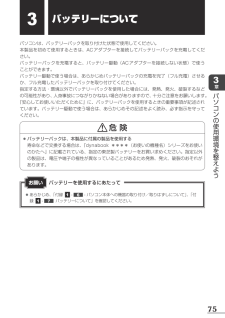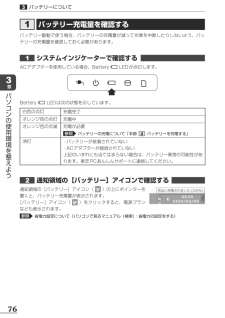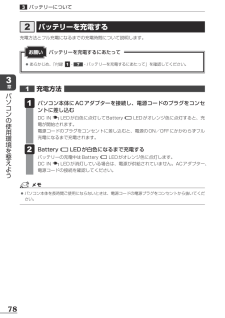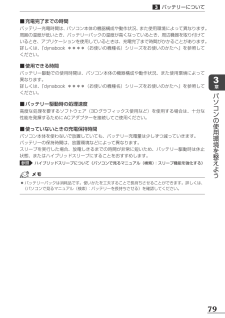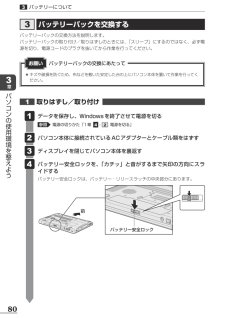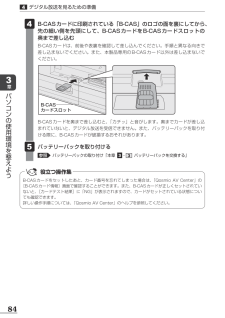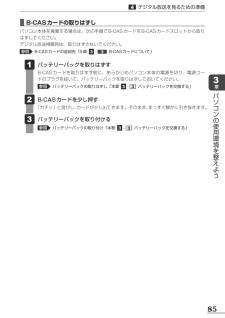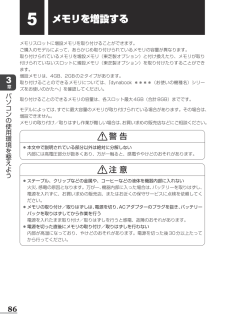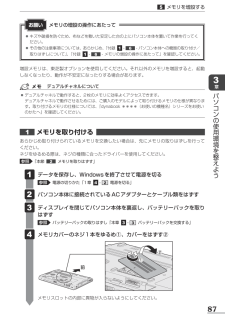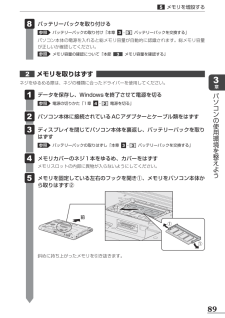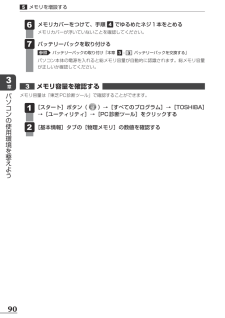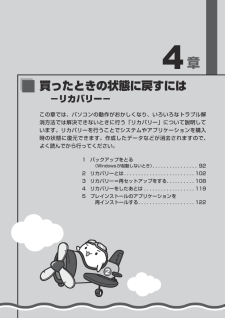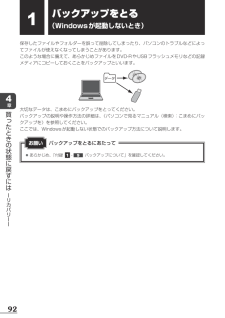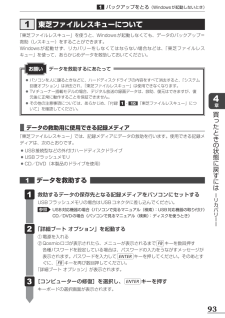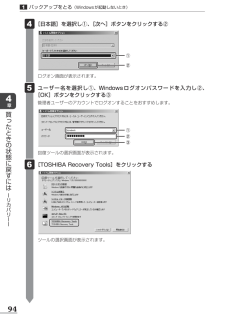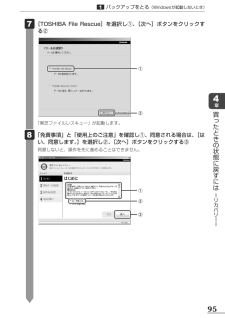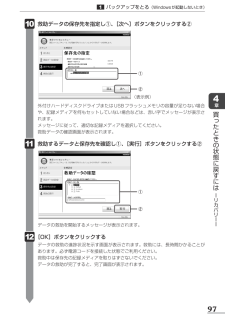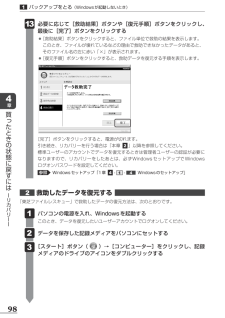- 取扱説明書・マニュアル >
- パソコン >
- パソコン本体 >
- ノートパソコン

1

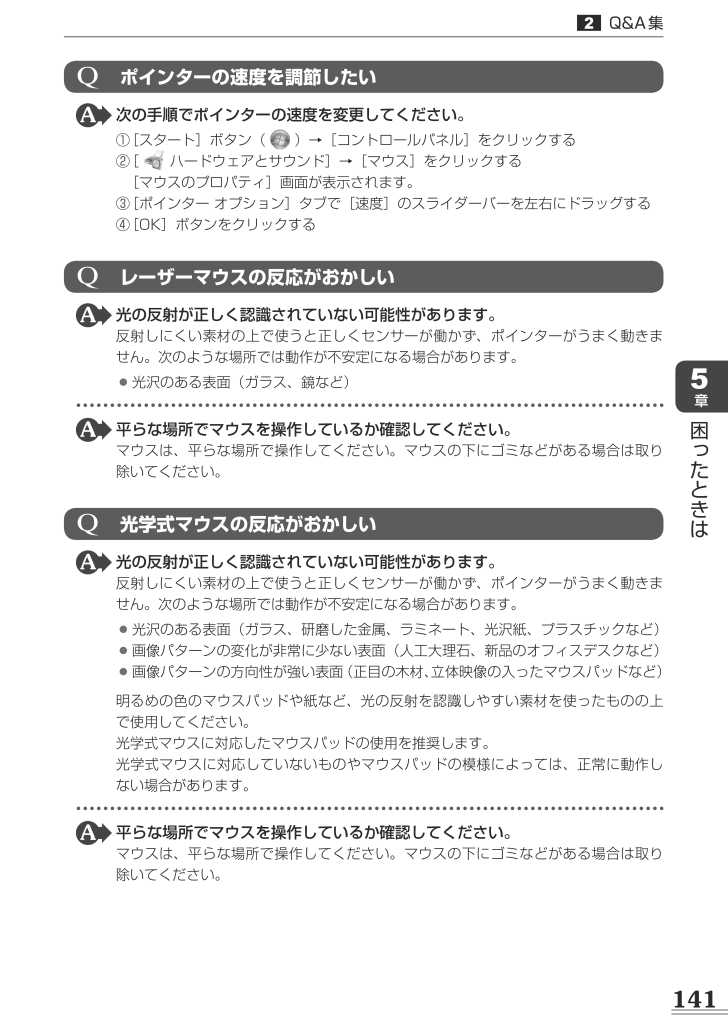
143 / 200 ページ
現在のページURL
1415章困ったときは2Q&A集Q ポインターの速度を調節したい 次の手順でポインターの速度を変更してください。①●[スタート]ボタン( )→[コントロールパネル]をクリックする②●[ハードウェアとサウンド]→[マウス]をクリックする[マウスのプロパティ]画面が表示されます。③●[ポインター●オプション]タブで[速度]のスライダーバーを左右にドラッグする④●[OK]ボタンをクリックするQ レーザーマウスの反応がおかしい 光の反射が正しく認識されていない可能性があります。反射しにくい素材の上で使うと正しくセンサーが働かず、ポインターがうまく動きません。次のような場所では動作が不安定になる場合があります。●●光沢のある表面(ガラス、鏡など) 平らな場所でマウスを操作しているか確認してください。マウスは、平らな場所で操作してください。マウスの下にゴミなどがある場合は取り除いてください。Q 光学式マウスの反応がおかしい 光の反射が正しく認識されていない可能性があります。反射しにくい素材の上で使うと正しくセンサーが働かず、ポインターがうまく動きません。次のような場所では動作が不安定になる場合があります。●●光沢のある表面(ガラス、研磨した金属、ラミネート、光沢紙、プラスチックなど)●●画像パターンの変化が非常に少ない表面(人工大理石、新品のオフィスデスクなど)●●画像パターンの方向性が強い表面(正目の木材、立体映像の入ったマウスパッドなど)明るめの色のマウスパッドや紙など、光の反射を認識しやすい素材を使ったものの上で使用してください。光学式マウスに対応したマウスパッドの使用を推奨します。光学式マウスに対応していないものやマウスパッドの模様によっては、正常に動作しない場合があります。 平らな場所でマウスを操作しているか確認してください。マウスは、平らな場所で操作してください。マウスの下にゴミなどがある場合は取り除いてください。
参考になったと評価  61人が参考になったと評価しています。
61人が参考になったと評価しています。
このマニュアルの目次
-
1 .(取扱説明書)1章 パソコンの準備 132章 ...(取扱説明書)1章 パソコンの準備 132章 インターネットを快適に利用するために -ウイルスチェック/セキュリティ対策- 593章 パソコンの使用環境を整えよう 694章 買ったときの状態に戻すには -リカバリー- 915章 困ったときは 123dynabookガイドデジタルプロダクツ &サービス社〒105-8001 東京都港区芝浦1-1-1GX1C000VC210 Printed in Chinaこの取扱説明書は植物性大豆油インキを使用しております。dynabookガイ...
-
2 .背幅:7.1mm11夏_Michigan_dyna...背幅:7.1mm11夏_Michigan_dynabookガイド東芝PC総合情報サイトhttp://dynabook.com/お問い合わせの詳細は、『東芝PCサポートのご案内』をご参照ください。お客様からいただく個人情報(お名前や連絡先など)は、ご相談の対応、修理対応、サービス向上施策のために使用させていただきます。利用目的の範囲内で、お客様の個人情報を当社グループ会社や委託業者が使用することがございます。お客様は、お客様ご本人の個人情報について、開示、訂正、削除をご請求いただけます。その際は、東芝PCあん...
-
3 .1もくじ もくじ . . . . . . . ....1もくじ もくじ . . . . . . . . . . . . . . . . . . . . . . . . . . . . . . . . . . . . . . . . . . 1 はじめに . . . . . . . . . . . . . . . . . . . . . . . . . . . . . . . . . . . . . . . . 51章 パソコンの準備 ............................................. 13 1 使う前に確認する ....
-
4 .22章 インターネットを快適に利用するために -...22章 インターネットを快適に利用するために -ウイルスチェック/セキュリティ対策- ...59 1 インターネットを使うには . . . . . . . . . . . . . . . . . . . . . . ..601 有線LANで接続する . . . . . . . . . . . . . . . . . . . . . . . . . . . . . . . . . ..622 メールを使用するために . . . . . . . . . . . . . . . . . . . . . ....
-
5 .34章 買ったときの状態に戻すには -リカバリー...34章 買ったときの状態に戻すには -リカバリー- .......91 1 バックアップをとる(Windowsが起動しないとき) . . . . ..921 東芝ファイルレスキューについて . . . . . . . . . . . . . . . . . . . . . . . . ..93 2 リカバリーとは. . . . . . . . . . . . . . . . . . . . . . . . . . . . . ..1021 リカバリーをする前に確認すること . . . . . . ...
-
6 .4 3 捨てるとき/人に譲るとき . . . ....4 3 捨てるとき/人に譲るとき . . . . . . . . . . . . . . . . . . . . . ..146 4 お問い合わせ先OS/アプリケーション- . . . . . . . . . ..1511 OSのお問い合わせ先 . . . . . . . . . . . . . . . . . . . . . . . . . . . . . . . . .1512 アプリケーションのお問い合わせ先 . . . . . . . . . . . . . . . . . . . . . ...
-
7 .5はじめにこのたびは、本製品をお買い求めいただき、...5はじめにこのたびは、本製品をお買い求めいただき、まことにありがとうございます。本製品を安全に正しく使うために重要な事項が、付属の冊子『安心してお使いいただくために』に記載されています。必ずお読みになり、正しくお使いください。お読みになったあとは、いつでも見られるようにお手元に大切に保管してください。本書は、次の決まりに従って書かれています。1 記号の意味危 険“取り扱いを誤った場合、使用者が死亡または重傷(*1)を負うことがあり、その切迫の度合いが高いこと”を示します。警 告“取り扱いを誤った場合、使用者...
-
8 .62 用語について本書では、次のように定義します。...62 用語について本書では、次のように定義します。システム特に説明がない場合は、使用しているオペレーティングシステム(OS)を示します。本製品のシステムはWindows●7です。アプリケーションまたはアプリケーションソフトアプリケーションソフトウェアを示します。WindowsまたはWindows 7Windows®●7●Home●Premiumを示します。MS-IMEMicrosoft®●Ofice●IME●2010、またはMicrosoft®●IMEを示します。パソコンで見るマニュアルパソコン上で見ること...
-
9 .73 記載について●●記載内容には、一部のモデルに...73 記載について●●記載内容には、一部のモデルにのみ該当する項目があります。その場合は、「用語について」のモデル分けに準じて、「****モデルの場合」や「****シリーズのみ」などのように注記します。●●インターネット接続については、ブロードバンド接続を前提に説明しています。●●アプリケーションについては、本製品にプレインストールまたは本体のハードディスクや付属のCD/DVDからインストールしたバージョンを使用することを前提に説明しています。●●本書では、コントロールパネルの操作方法について、表示方法を「...
-
10 .8●●SDロゴは商標です。( )●●SDHCロゴは...8●●SDロゴは商標です。( )●●SDHCロゴは商標です。( )●●SDXCロゴは商標です。( )●●xD-ピクチャーカード™ は、富士フイルム(株)の商標です。●●HDMI、HDMIロゴおよびHigh-Deinition●Maltimedia●Inter●faceは、HDMI●Licensing●LLC.の登録商標または商標です。●●Fast●Ethernet、Ethernetは富士ゼロックス株式会社の商標または登録商標です。●●LaLaVoice、ConigFree、おたすけナビは、株式会社東芝の登録...
-
11 .95 プロセッサ(CPU)に関するご注意 本製品に...95 プロセッサ(CPU)に関するご注意 本製品に使われているプロセッサ(CPU)の処理能力は次のような条件によって違いが現れます。●●周辺機器を接続して本製品を使用する場合●●ACアダプターを接続せずバッテリー駆動にて本製品を使用する場合●●マルチメディアゲームや特殊効果を含む映像を本製品にてお楽しみの場合●●本製品を通常の電話回線、もしくは低速度のネットワークに接続して使用する場合●●複雑な造形に使用するソフト(たとえば、運用に高性能コンピューターが必要に設計されているデザイン用アプリケーションソフト)...
-
12 .106 著作権について 音楽、映像、コンピューター...106 著作権について 音楽、映像、コンピューター・プログラム、データベースなどは著作権法により、その著作者および著作権者の権利が保護されています。こうした著作物を複製することは、個人的にまたは家庭内で使用する目的でのみ行うことができます。上記の目的を超えて、権利者の了解なくこれを複製(データ形式の変換を含む)、改変、複製物の譲渡、ネットワーク上での配信などを行うと、「著作権侵害」「著作者人格権侵害」として損害賠償の請求や刑事処罰を受けることがあります。本製品を使用して複製などをする場合には、著作権法を遵守...
-
13 .11●●「ウイルスバスター」を使用している場合、ウ...11●●「ウイルスバスター」を使用している場合、ウイルス定義ファイルなどは、新種のウイルスやワーム、スパイウェア、クラッキングなどからコンピューターを保護するためにも、常に最新の状態で使用する必要があります。本製品に用意されている「ウイルスバスター」は、インターネットに接続していると自動的に最新の状態に更新されますが、90日間の使用制限があります。90日を経過するとウイルスチェック機能を含めて、すべての機能がご使用できなくなります。●ウイルスチェックが全く行われない状態となりますので、必ず期限切れ前に有料の...
-
14 .1210 環境依存文字について 環境依存文字とは、...1210 環境依存文字について 環境依存文字とは、入力した文字を漢字へ変換するときに表示される候補の右側に「環境依存文字」または「環境依存文字(unicode)」と表示されるものです。(表示例)ユーザーアカウント名やフォルダー名に環境依存文字が含まれていると、ファイルの読み込みや保存などが正常に動作しないことがあります。ファイル名やファイル内の文字列に環境依存文字が含まれていると、ファイル名が「?」などのように正しく表示されず、正常に動作しないことがあります。また、アプリケーション上でファイルの編集中に入力...
-
15 .1章パソコンの準備この章では、パソコンの置き場所、...1章パソコンの準備この章では、パソコンの置き場所、Windowsのセットアップ、電源の切りかた/入れかたなど、お買い上げいただいてから実際に使い始めるまでの準備と、本体各部の名前や基本的な使いかたについて説明しています。また、本製品でご用意しているマニュアルについて説明しています。 1 使う前に確認する . . . . . . . . . . . . . . . . . . . . . . . .14 2 各部の名称 -外観図- . . . . . . . . . . . . . . . . . ....
-
16 .141章パソコンの準備1 箱を開けたらまずはこれか...141章パソコンの準備1 箱を開けたらまずはこれから ■箱の中身の確認『dynabook●****(お使いの機種名)シリーズをお使いのかたへ』を参照して、付属品がそろっているか、確認してください。足りない物がある場合や、破損している物がある場合は、東芝PCあんしんサポートにお問い合わせください。参照 東芝PCあんしんサポート『東芝PCサポートのご案内』 ■型番と製造番号を確認パソコン本体の裏面に型番と製造番号が記載されています。保証書に同じ番号が記載されていることを確認してください。番号が違う場合や、不備...
-
17 .151章パソコンの準備1使う前に確認する3 最適な...151章パソコンの準備1使う前に確認する3 最適な場所で使う 人間にとって住みやすい温度と湿度の環境が、パソコンにも最適な環境です。次の点に注意して置き場所、使う場所を決めてください。●●安定した場所に置きましょう。●不安定な場所に置くと、パソコンが落ちたり倒れたりするおそれがあり、故障やけがにつながります。●●温度や湿度が高いところは避けましょう。●暖房や加湿器の送風が直接あたる場所はよくありません。●●強い磁気を発するものの近くで使用しないでください。●磁石はもちろん、スピーカー、テレビの近くは磁気の影...
-
18 .161章パソコンの準備ここでは、各部の名前と機能を...161章パソコンの準備ここでは、各部の名前と機能を簡単に説明します。それぞれの詳細は、各参照ページや『パソコンで見るマニュアル』を確認してください。●●本製品に表示されている、コネクタ、LED、スイッチのマーク(アイコン)、およびキーボード上のマーク(アイコン)は最大構成を想定した設計となっています。ご購入いただいたモデルによっては、機能のないものがあります。ご購入のモデルの仕様については、『dynabook****(お使いの機種名)シリーズをお使いのかたへ』を確認してください。外観図についてお願いキーボー...
-
19 .171章パソコンの準備2各部の名称 ー外観図ー1 ...171章パソコンの準備2各部の名称 ー外観図ー1 ボタン パソコンで映像を見たり音楽を聴いたりするとき、ボタンを使用すると簡単に操作することができます。操作するボタンを、指で押してください。押したボタンに割り当てられている機能を実行します。*1●WiMAX機能搭載モデルのみ*2●Bluetooth機能搭載モデルのみそれぞれのボタンの機能は、《パソコンで見るマニュアル(検索):ボタン操作一覧》を参照してください。ボタンに割り当てられている機能は「東芝ボタンサポート」で変更できます。詳しくは、《パソコンで見るマ...
-
20 .181章パソコンの準備2各部の名称 ー外観図ー2 ...181章パソコンの準備2各部の名称 ー外観図ー2 システムインジケーター システムインジケーターは、点灯状態によって、パソコン本体がどのような動作をしているのかを知ることができます。DC●IN●LED電源コード接続の状態 参照●P.47Power●LED電源の状態 参照●P.47Battery●LEDバッテリーの状態 参照●P.76Disk●LED本体のハードディスクやドライブなどにアクセスしている参照 《パソコンで見るマニュアル(検索):ハードディスクドライブに関する表示》ブリッジメディアLEDブリッジメ...
-
21 .191章パソコンの準備2各部の名称 ー外観図ー3 ...191章パソコンの準備2各部の名称 ー外観図ー3 拡大図 ブリッジメディアスロットSDメモリカード、メモリースティック、マルチメディアカード、xD-ピクチャーカードなどをセットします。リモコン受光窓*TVチューナー搭載モデルのみリモコンからの操作を感知する部分です。 録画状態LED*TVチューナー搭載モデルのみ「Qosmio AV Center」のヘルプを参照してください。テレビ番組の録画準備中、または録画実行中に点灯します。 ワイヤレスコミュニケーション LED無線通信機能(無線L...
-
22 .201章パソコンの準備2各部の名称 ー外観図ー2 ...201章パソコンの準備2各部の名称 ー外観図ー2 背面図 USBコネクタUSB対応機器を接続します。USB2.0規格に対応しています。コネクタ内部は黒色です。 USBコネクタUSB対応機器を接続します。USB2.0規格に対応しています。コネクタ内部は黒色です。 セキュリティロック・スロット盗難を抑止するためのセキュリティケーブルを接続できます。セキュリティケーブルは、本製品に対応しているものをご利用ください。詳しくは、販売店などに確認してください。タッチパッド、左ボタン、右ボタン、タッチパッド ...
-
23 .211章パソコンの準備2各部の名称 ー外観図ー3 ...211章パソコンの準備2各部の名称 ー外観図ー3 裏面図型番と製造番号ラベルに型番(機種名)と製造番号が記載されています。前 メモリスロット( P.86)メモリを増設する場所です。バッテリーパック( P.75) バッテリー安全ロック( P.80)バッテリーパックがパソコン本体からはずれないようにするためのスイッチです。 バッテリー・リリースラッチ( P.81)バッテリーパックをパソコン本体からはずすときに使うラッチです。■ 本製品の裏面について●●通風孔は、パソコン本体内部の熱を...
-
24 .221章パソコンの準備●●あらかじめ、「付録●1-...221章パソコンの準備●●あらかじめ、「付録●1-1-●タッチパッドの操作にあたって」を確認してください。タッチパッドの操作にあたってお願いタッチパッドタッチパッドオン/オフボタン右ボタン左ボタン3ポインターを動かす/文字キーを使う-タッチパッドとキーボード-1 タッチパッドで操作する電源を入れてWindowsを起動すると、パソコンのディスプレイに が表示されます。この矢印を「ポインター」といい、操作の開始位置を示しています。この「ポインター」を動かしながらパソコンを操作していきます。パソコン本体には、「ポ...
-
25 .231章パソコンの準備3ポインターを動かす/文字キ...231章パソコンの準備3ポインターを動かす/文字キーを使う ータッチパッドとキーボードー1 矢印(ポインター)を動かす 操作を始める位置を示す矢印(ポインター)は、タッチパッドに置いた指の方向に合わせて動きます。指を上下左右に動かしてみましょう。指がタッチパッドの端まできてしまい、それ以上動かせなくなったときは、いったん指をはなしてから、指を動かせる位置に置き直して操作します。(画面)指を動かす2 アイコンを選択する アイコン、文字などを選択するには、ポインターを目的のアイコンや文字などの位置に合わせて、左...
-
26 .241章パソコンの準備3ポインターを動かす/文字キ...241章パソコンの準備3ポインターを動かす/文字キーを使う ータッチパッドとキーボードー役立つ操作集ダブルクリックするダブルクリックすると、ファイルを開いたりアプリケーションを起動できます。ポインターを目的の位置に合わせて、左ボタンをすばやく2回押します。左ボタンを2回押すカチカチッ右クリックする右クリックすると、メニューが表示され、そこから行いたいことをクリックして選択できます。ポインターを目的の位置に合わせて、右ボタンを1回押します。右ボタンを1回押すカチッドラッグアンドドロップするドラッグアンドドロッ...
-
27 .251章パソコンの準備3ポインターを動かす/文字キ...251章パソコンの準備3ポインターを動かす/文字キーを使う ータッチパッドとキーボードー3 慣れてきたら 慣れてきたら、左ボタンを使わなくても、次のような基本的な操作ができます。❑クリック/ダブルクリックタッチパッドを1回軽くたたくとクリック、2回たたくとダブルクリックができます。トンタッチパッドをたたく❑ドラッグアンドドロップタッチパッドを続けて2回たたき、2回目はタッチパッドから指をはなさずに目的の位置まで移動し、指をはなします。はなす指をはなさず動かす2 キーボードの文字キーの使いかた文字キーは、文字...
-
28 .261章パソコンの準備4Wウィンドウズindows...261章パソコンの準備4Wウィンドウズindowsを使えるようにする1 Windowsセットアップ初めて電源を入れたときは、Windowsのセットアップを行います。Windowsのセットアップは、パソコンを使えるようにするために必要な操作です。作業を始める前に、付属の冊子『安心してお使いいただくために』を必ず読んでください。特に電源コードやACアダプターの取り扱いについて、注意事項を守ってください。1 操作の流れ パソコンの準備電源を入れてから電源コードとACアダプターを接続する国または地域を確認する電源を...
-
29 .271章パソコンの準備4Windowsを使えるよう...271章パソコンの準備4Windowsを使えるようにする■ 周辺機器は接続しないでください●●セットアップはACアダプターと電源コードのみを接続して行います。 ●セットアップが完了するまでは、プリンター、マウスなどの周辺機器やLANケーブルは接続しないでください。また、購入後に追加で増設したメモリも取りはずしてください。このとき、パソコン本体の電源を切ってから行ってください。参照 機器の取りはずし「3章パソコンの使用環境を整えよう」■ 途中で電源を切らないでください●●セットアップの途中で電源スイッチを押し...
-
30 .281章パソコンの準備4Windowsを使えるよう...281章パソコンの準備4Windowsを使えるようにする●●あらかじめ、「付録●1-2●電源コード、ACアダプターの取り扱いについて」を確認してください。電源コード、ACアダプターの取り扱いについてお願い次の図の①→②→③の順で行ってください。システムインジケーター電源コードACアダプター①電源コードをACアダプターに接続する③電源コードの電源プラグをコンセントに差し込む②ACアダプターのコードをパソコン背面の マークがあるコネクタに差し込む電源コネクタ*1*1●このコネクタは、TVチューナー搭載モデルの...
-
31 .291章パソコンの準備4Windowsを使えるよう...291章パソコンの準備4Windowsを使えるようにする3 電源を入れる ●●本体液晶ディスプレイを開き過ぎるとヒンジ(手順●2●参照)に力がかかり、破損や故障の原因となります。ヒンジに無理な力が加わらないよう開閉角度に注意してご使用ください。本体液晶ディスプレイを開けるときはお願い パソコンのディスプレイを開けるディスプレイを開閉するときは、傷や汚れがつくのを防ぐために、液晶ディスプレイ(画面)部分には触れないようにしてください。 1●片手でパームレスト(キーボード手前部分)をおさえた状態で、ゆっくり起こ...
-
32 .301章パソコンの準備4Windowsを使えるよう...301章パソコンの準備4Windowsを使えるようにする 電源スイッチを押し、指をはなす確実に電源スイッチを押してください。Power LEDが白色に点灯することを確認してください。 2●これでパソコンの準備は完了です。続いてWindowsのセットアップに進みます。電源スイッチヒンジPower LED
-
33 .311章パソコンの準備4Windowsを使えるよう...311章パソコンの準備4Windowsを使えるようにする4 Windowsのセットアップ セットアップには約10~20分かかります。 [国または地域]欄に「日本」と表示されていることを確認し、[次へ]ボタンをクリックする 1●ユーザー名とコンピューター名を入力する画面が表示されます。 次の手順の前に 「ユーザー名」とはユーザー名は、Windowsを使用しているユーザーをパソコン側で識別するための名前です。次の手順では、管理者ユーザーのユーザー名を登録します。管理者ユーザーとは、ネットワークやコンピューター...
-
34 .321章パソコンの準備4Windowsを使えるよう...321章パソコンの準備4Windowsを使えるようにする ユーザー名を入力する[ユーザー名を入力してください]と書いてある下の欄に、管理者ユーザーの名前を入力してください。ユーザー名は、半角英数字で入力することをおすすめします。「│」(カーソル)が表示されている位置から文字の入力ができます。 2●「dynabook」と入力するときは、キーボードでDY N A B O O Kと押します。 ■ユーザー名に使えない文字列ユーザー名を入力するとき、次の文字列を使用しないでください。CON、PRN、AUX、NUL、C...
-
35 .331章パソコンの準備4Windowsを使えるよう...331章パソコンの準備4Windowsを使えるようにする 次の手順の前に 「コンピューター名」とはコンピューターに名前をつけるのは、使用するパソコンをほかのパソコンと区別するためです。ネットワークに接続する場合は、必ず設定してください。 コンピューター名を入力するユーザー名を入力すると自動的に入力されます。変更する場合は、[コンピューター名を入力してください]と書いてある下の欄に、半角英数字で任意の文字列を入力してください。半角英数字以外は使用しないでください。また、同じネットワークに接続するコンピュータ...
-
36 .341章パソコンの準備4Windowsを使えるよう...341章パソコンの準備4Windowsを使えるようにする 次の手順の前に 「パスワード」(Windowsログオンパスワード)とはパスワードとは、それを入力しないと次のステップに進めないようにできる、特定の文字列です。ここでは、Windowsを起動するときに入力しないと、Windowsを起動できないようにするためのパスワードを設定します。これを「Windowsログオンパスワード」と呼びます。●●パスワードを忘れると、Windowsを起動するためには、「リカバリー」という、購入時の状態に戻す処理をするしか、方...
-
37 .351章パソコンの準備 パスワードをもう一度入力す...351章パソコンの準備 パスワードをもう一度入力する[パスワードをもう一度入力してください]と書いてある下の欄に、手順●5●で入力したWindowsログオンパスワードを、もう一度入力してください。 6● 次の手順の前に 「パスワードのヒント」とは設定したWindowsログオンパスワードを忘れてしまったときのために、あらかじめヒントを設定しておくと、パスワード入力画面で表示させることができます。 パスワードのヒントを入力する[パスワードのヒントの入力]と書いてある下の欄に、それを読めば自分だけはパスワードを...
-
38 .361章パソコンの準備4Windowsを使えるよう...361章パソコンの準備4Windowsを使えるようにする [次へ]ボタンをクリックする 8●[ライセンス条項をお読みになってください]画面が表示されます。 マイクロソフトと東芝のライセンス条項の内容を確認し、それぞれの[ライセンス条項に同意します]の左にあるをクリックするライセンス条項に同意しないと、セットアップを続行することはできず、Windowsやコンピューターを使用することはできません。表示されている条項文の続きを表示するには、画面の右側にあるボタンをクリックします。 9●をクリックすると になります...
-
39 .371章パソコンの準備4Windowsを使えるよう...371章パソコンの準備4Windowsを使えるようにする [次へ]ボタンをクリックする 10●[コンピューターの保護とWindowsの機能の向上が自動的に行われるように設定してください]画面が表示されます。 [推奨設定を使用します]をクリックする 11●[日付と時刻の設定を確認します]画面が表示されます。(表示例)
-
40 .381章パソコンの準備4Windowsを使えるよう...381章パソコンの準備4Windowsを使えるようにする 日付と時刻を確認するコンピューターの内蔵時計の日付と時刻が合っているかどうか、確認します。合っていない場合は、正しい内容に設定してください。 12●[タイムゾーン]は、欄の右にある●●●●をクリックして、表示された地名から「大阪、札幌、東京」をクリックしてください。年・月の左右にあるまたはをクリックすると、月ごとに順に表示が切り替わります。年・月を合わせてから、該当する日をクリックしてください。時刻表示の右にあるまたはをクリックすると、順に数字が切り...
-
41 .391章パソコンの準備4Windowsを使えるよう...391章パソコンの準備4Windowsを使えるようにする [次へ]ボタンをクリックする 13●[ワイヤレスネットワークへの接続]画面が表示された場合は、手順●14●に進んでください。[Windowsで設定の最終処理を実行しています]画面が表示された場合は、手順●15●に進んでください。 無線LANの設定を省略するので、[スキップ]ボタンをクリックする無線LAN機能を使ったネットワークへの接続は、セットアップ完了後に行えるので、ここでは省略した場合について説明します。 14●(表示例)(表示例)
-
42 .401章パソコンの準備4Windowsを使えるよう...401章パソコンの準備4Windowsを使えるようにする ユーザーの設定が準備されるWindowsセットアップが終了すると、コンピューター内にユーザーの設定が用意され、作業を完了するためにシステムが再起動します。しばらくお待ちください。Windowsログオンパスワードを設定している場合は、パスワード入力画面にWindowsログオンパスワードを入力し、ENTERキーを押してください。Windowsが起動します。 15●(表示例)「東芝サービスステーション」のメッセージが表示された場合は、次の「本項●5「東芝サ...
-
43 .411章パソコンの準備4Windowsを使えるよう...411章パソコンの準備4Windowsを使えるようにする5 「東芝サービスステーション」について 「東芝サービスステーション」は、ソフトウェアのアップデートや重要なお知らせを自動的に提供するためのソフトウェアです。以降の説明をお読みのうえ、「東芝サービスステーション」を使用して、本製品を最新の状態に保つことを強くおすすめします。このソフトウェアは本製品の識別情報などを当社のサーバーへ送信します。使用できるように設定する前に、詳しい内容を説明した使用許諾書が表示されますので、よくお読みください。 ●●「東芝サ...
-
44 .421章パソコンの準備4Windowsを使えるよう...421章パソコンの準備4Windowsを使えるようにする ■使用方法 ■ソフトウェアのアップデートがある場合本製品に用意されているアプリケーション、ユーティリティ、ドライバーやBIOSにアップデートがあることを検知すると、メッセージ「X件の新しいソフトウェアのアップデート(更新)があります。」が表示されます。メッセージを確認し、画面の指示に従って操作してください。 ■本製品に対するお知らせがある場合本製品に対する当社からのお知らせが準備されたことを検出すると、メッセージ「X件の新しいお知らせがあります。」が...
-
45 .431章パソコンの準備4Windowsを使えるよう...431章パソコンの準備4Windowsを使えるようにする6 Windowsセットアップが終了したら ■日付と時刻の確認日付と時刻は、画面右下の[通知領域]に表示されています。正しく設定されているかどうか確認してください。(表示例)正しく設定されていない場合は、『Windows●ヘルプとサポート』を確認して設定してください。 ■Windows 7でわからない操作があったときWindows●7の使いかたについては、[スタート]ボタン( )→[ヘルプとサポート]をクリックして、『Windows●ヘルプとサポート...
-
46 .441章パソコンの準備2 電源を切るパソコンを使い...441章パソコンの準備2 電源を切るパソコンを使い終わったとき、電源を完全に切る「シャットダウン」を行ってください。間違った操作を行うと、故障したり大切なデータを失ったりするおそれがあります。中断するときは、それまでの作業をメモリに保存して一時的に中断する「スリープ」があります。参照 スリープについて《パソコンで見るマニュアル(検索):スリープ》警 告 ●電子機器の使用が制限されている場所ではパソコンの電源を切るパソコン本体を航空機や電子機器の使用が制限されている場所(病院など)に持ち込む場合は、無線機能を...
-
47 .451章パソコンの準備4Windowsを使えるよう...451章パソコンの準備4Windowsを使えるようにする●●パソコン本体に接続している機器(周辺機器)の電源は、パソコン本体の電源を切ったあとに切ってください。●●ディスプレイは静かに閉じてください。強く閉じると衝撃でパソコン本体が故障する場合があります。●●パソコン本体や周辺機器の電源は、切ったあとすぐに入れないでください。故障の原因となります。電源を切ったあとはお願い ■再起動Windowsを終了したあと、すぐにもう一度起動することを「再起動」といいます。パソコンの設定を変えたときやパソコンがスムーズに...
-
48 .461章パソコンの準備4Windowsを使えるよう...461章パソコンの準備4Windowsを使えるようにする3 電源を入れるWindowsセットアップを終えたあとは、次の手順で電源を入れます。●●各スロットに記録メディアなどをセットしている場合は取り出してください。●●プリンターなどの周辺機器を接続している場合は、パソコン本体より先に周辺機器の電源を入れてください。電源を入れる前にお願い各種パスワードを設定している場合は、パスワードの入力をうながすメッセージが表示されます。パスワードを入力してENTERキーを押してください。Windowsが起動し、デスクトッ...
-
49 .471章パソコンの準備4Windowsを使えるよう...471章パソコンの準備4Windowsを使えるようにする ■電源に関する表示電源の状態はシステムインジケーターの点灯状態で確認することができます。電源に関係あるインジケーターとそれぞれの意味は次のとおりです。状態 パソコン本体の状態DC●IN●●LED白色の点灯ACアダプターを接続しているオレンジ色の点滅異常警告(●ACアダプター、バッテリーまたは●パソコン本体の異常)消灯ACアダプターを接続していないPower●●LED白色の点灯電源ONオレンジ色の点滅スリープ中消灯電源OFF、休止状態*●電源に関するト...
-
50 .481章パソコンの準備5マニュアルで見る パソコン...481章パソコンの準備5マニュアルで見る パソコンの使いかたWindowsのセットアップが終わったら、いろいろな機能を楽しみましょう。本製品には、本書をはじめとした冊子のマニュアルと、パソコンの画面で見る電子マニュアルがあります。知りたいことに合わせて、各マニュアルをお読みください。本製品の操作説明は、大半がパソコンの画面に表示させて見るマニュアル(電子マニュアル)にあります。紙の冊子マニュアルをできるだけ少なくすることによって、少しでも環境保全に役立てるよう、エコ活動を推進しております。1 冊子マニュアル...
-
51 .491章パソコンの準備5マニュアルで見るパソコンの...491章パソコンの準備5マニュアルで見るパソコンの使いかた2 パソコンの画面で見るマニュアルここでは、パソコンの画面で見るマニュアル(電子マニュアル)について紹介します。 パソコンで見るマニュアル基本的な操作から活用方法、困ったときの対処方法などを説明しています。画面の右下にあるをクリックして、紙の冊子を読むのと同じように、1ページずつ読み進められます。前のページが●表示されます。次のページが●表示されます。直前に表示したページに●戻ります。内容ごとに、手帳の●インデックスのように分けて説明しています。この...
-
52 .501章パソコンの準備5マニュアルで見るパソコンの...501章パソコンの準備5マニュアルで見るパソコンの使いかた❑ 起動方法デスクトップ上の をダブルクリックします。デスクトップ上のをダブルクリック→[電子マニュアル・学習]タブをクリック→[パソコンで見るマニュアル]をクリックしても起動できます。起動すると『パソコンで見るマニュアル』のトップページが表示されます。をクリックし、最初から順番に読み進めることをおすすめします。画面の右下にあるをクリックすると、現在表示されている内容の続きのページが表示されます。をクリックすると、前のページに戻ることができます。や ...
-
53 .511章パソコンの準備5マニュアルで見るパソコンの...511章パソコンの準備5マニュアルで見るパソコンの使いかたリンクでページをジャンプするのは●便利だけど、もくじの順番とは違うページに●移動しちゃうんだよね。元のページに戻って●続きを読みたいときは、元のページが表示される●まで、をクリックし続けてみて!もくじ順での、前のページに戻る現在表示しているページの、前のページに戻りたいときは、画面右下の をクリックしてください。1ページ前のページが表示されます。例えば、3ページ目を表示しているときにをクリックすると、2ページ目へ戻ります。と は戻って表示するページが...
-
54 .521章パソコンの準備5マニュアルで見るパソコンの...521章パソコンの準備5マニュアルで見るパソコンの使いかた❑各ボタンの使いかた『パソコンで見るマニュアル』のトップページを表示します。現在表示しているページの直前に表示したページに戻ります。リンクしているページにジャンプした後、ジャンプする前のページに戻りたいときなどに便利です。最近表示したページの履歴を一覧表示します。一覧から表示したいページをクリックすると、そのページにジャンプします。をクリックする前に表示したページを、再び表示します。『パソコンで見るマニュアル』を印刷します。参照 「本項●❑●印刷」し...
-
55 .531章パソコンの準備5マニュアルで見るパソコンの...531章パソコンの準備5マニュアルで見るパソコンの使いかた❑各タブの主な内容はじめに『パソコンで見るマニュアル』の全体もくじ、記載について、ご利用上のお願い、お客様登録、Trademarks使い始め各部名称、タッチパッド・マウスの使いかた、電源を切る、「PC引越ナビ」の●使いかた、リカバリーメディアの作りかた、バックアップインターネットインターネットやネットワークへの接続・設定方法、無線LAN、ウイルス対策活用する本製品にどんな機能があるのか、どんな周辺機器が使えるのか、省電力機能、アプリケーションの追加と...
-
56 .541章パソコンの準備5マニュアルで見るパソコンの...541章パソコンの準備5マニュアルで見るパソコンの使いかた❑お気に入りよく見るページを「お気に入り」として登録すると、見たいときに簡単に開くことができます。 ■「お気に入り」への登録方法① お気に入りに登録したいページを表示する② をクリックする③ [お気に入りに追加]ボタンをクリックする表示しているページが登録され、タイトルが下に表示されます。④ [終了]ボタンをクリックする ■「お気に入り」からの削除方法① をクリックする② お気に入りから削除するページを選択し、[お気に入りから削除]ボタンをクリック...
-
57 .551章パソコンの準備5マニュアルで見るパソコンの...551章パソコンの準備5マニュアルで見るパソコンの使いかた❑検索キーワード検索で『パソコンで見るマニュアル』から読みたいページを探すことができます。 ●例えば、パソコンの音量の調節方法を調べたいとき① 入力欄に検索したいキーワードを入力し、をクリックするここでは「音量」をキーワードにして検索します。検索結果は別ウィンドウ([検索]画面)に表示されます。② 画面左側の一覧の中から目的のページをクリックする画面右側に説明が表示されます。その他にも、『パソコンで見るマニュアル』にはさまざまな機能が用意されています...
-
58 .561章パソコンの準備5マニュアルで見るパソコンの...561章パソコンの準備5マニュアルで見るパソコンの使いかた 動画で学ぶシリーズ「動画で学ぶシリーズ」からは、次の電子マニュアルが起動できます。各電子マニュアルでは、ぱらちゃんが、動画でわかりやすく紹介しています。■ はじめてガイドはじめてパソコンを使うかたへ、パソコンを使うときに知っておきたい基本的なことについて■ 動画で学ぶWindows 7Windows●7の基本的な使いかた■ 動画で学ぶWord 2010「Microsoft●Ofice●Word●2010」を使って文書作成をする方法■ 動画で学ぶEx...
-
59 .571章パソコンの準備 おたすけナビ「おたすけナビ...571章パソコンの準備 おたすけナビ「おたすけナビ」は、お使いのパソコンに用意されているアプリケーションの中から、目的のアプリケーションをすばやく探し出し、直接起動することができます。やりたいことはわかっているけれど、どのアプリケーションを使えばよいかわからないときに便利な機能です。■ 起動方法デスクトップ上のをダブルクリックします。[スタート]ボタン()→[すべてのプログラム]→[おたすけナビ]をクリックして起動することもできます。(表示例)5マニュアルで見るパソコンの使いかた
-
60 .60 ページ目のマニュアル
-
61 .2章インターネットを快適に利用するために ーウイル...2章インターネットを快適に利用するために ーウイルスチェック/セキュリティ対策ーインターネットを使っていると、コンピューターウイルスなどによって知らない間にトラブルが襲いかかってくるおそれがあります。この章では、インターネットを使うための準備と、より安全にインターネットを利用する方法について説明します。 1 インターネットを使うには . . . . . . . . . . . . . . . . .60 2 ウイルス感染や不正アクセスを防ぐには -ウイルス・インターネットセキュリティ- . . ....
-
62 .602章インターネットを快適に利用するために ーウ...602章インターネットを快適に利用するために ーウイルスチェック/セキュリティ対策ー1インターネットを使うにはホームページを閲覧するには、ケーブルの接続や設定が必要です。 ■準備 ■プロバイダーに加入するプロバイダーとはインターネット接続の窓口となる会社のことです。会社によって使用料金やサービス内容が異なります。使用できるまでに数日かかる場合があります。 ■ブラウザソフトを用意する本製品に用意されている「Microsoft●Internet●Explorer」でホームページの閲覧ができます。 ■ケーブルを用...
-
63 .612章インターネットを快適に利用するために ーウ...612章インターネットを快適に利用するために ーウイルスチェック/セキュリティ対策ー1インターネットを使うには ■使用するまでの流れインターネットに接続するための回線機器と、パソコンを接続するインターネットへの接続方法によって接続する機器は異なります。参照 有線LANで接続する 「本節 1 有線LANで接続する」 《パソコンで見るマニュアル(検索):有線LAN(LANケーブル)でインターネット に接続する》 無線LANで接続する 《パソコンで見るマニュアル(検索):無線LANでインターネットに...
-
64 .622章インターネットを快適に利用するために ーウ...622章インターネットを快適に利用するために ーウイルスチェック/セキュリティ対策ー1インターネットを使うには1 有線LANで接続する本製品には、ブロードバンド接続などに使用するLラ ンAN機能が搭載されています。本製品のLANコネクタに光回線終端装置、ADSLモデムやブロードバンドルーターなどをLANケーブルで接続することができます。また、本製品のLAN機能は、Gギ ガ ビ ッ トigabit●Eイ ー サ ネ ッ トthernet(1000BASE-T)、Fフ ァ ス トast●Eイ ー サ ネ ッ ト...
-
65 .632章インターネットを快適に利用するために ーウ...632章インターネットを快適に利用するために ーウイルスチェック/セキュリティ対策ー1インターネットを使うには LANケーブルのもう一方のプラグを接続先のネットワーク機器のコネクタに差し込む接続する機器により、以降の設定方法は異なります。参照 光回線終端装置、ADSLモデムの設定について『プロバイダーなどから送られてくる資料』 ブロードバンドルーターの設定について 『ブロードバンドルーターに付属の説明書』 3●2 メールを使用するためにメールを使用するには、メールソフトでの設定が必要です。メールソフトには、...
-
66 .642章インターネットを快適に利用するために ーウ...642章インターネットを快適に利用するために ーウイルスチェック/セキュリティ対策ー2ウイルス感染や不正アクセスを防ぐには-ウイルス・インターネットセキュリティ-本製品に用意されているウイルス・インターネットセキュリティ用のアプリケーションを紹介します。●●あらかじめ、「付録●1-4●ウイルスチェック・セキュリティ対策について」を確認してください。使用するにあたってお願い役立つ操作集アクション センターについて「アクション●センター」は、セキュリティの設定をしたり、Windows●ファイアウォール、自動更新...
-
67 .652章インターネットを快適に利用するために ーウ...652章インターネットを快適に利用するために ーウイルスチェック/セキュリティ対策ー ■本製品に用意されている「ウイルスバスター」以外のソフトを使用する場合本製品に用意されている「ウイルスバスター」以外のウイルスチェック/セキュリティ対策ソフトを使用する場合は、「ウイルスバスター」をパソコンからアンインストール(削除)してから、ほかのウイルスチェック/セキュリティ対策ソフトをインストールしてください。アンインストールは、「コントロールパネル」の「プログラムのアンインストール」で行います。参照 アンインストー...
-
68 .662章インターネットを快適に利用するために ーウ...662章インターネットを快適に利用するために ーウイルスチェック/セキュリティ対策ー2ウイルス感染や不正アクセスを防ぐには ーウイルス・インターネットセキュリティー3 ウイルスバスターによるウイルス対策本製品に用意されている「ウイルスバスター」には、次のような機能があります。●●コンピューターウイルスを検出/除去する●●フィッシング詐欺への対策をする●●スパイウェアを検出して処理する●●個人情報の漏えいを防止する●●迷惑メールや詐欺メールを判定して処理する●●有害サイトへのアクセスを制限するなど詳しくは、ヘ...
-
69 .672章インターネットを快適に利用するために ーウ...672章インターネットを快適に利用するために ーウイルスチェック/セキュリティ対策ーインターネットに接続すると、世界中のいろいろなホームページを見ることができます。ニュースを読む、買い物をする、調べ物をするなど便利な使いかたもできますが、なかには有害なホームページもあります。有害なホームページへのアクセスを遮断する「i-フィルター6.0」を使用することをおすすめします。1 i-フィルター6.0 本製品には、フィルタリング機能をもつアプリケーションとして「i-フィルター6.0」が用意されています。「i-フィル...
-
70 .70 ページ目のマニュアル
-
71 .3章パソコンの使用環境を整えようこの章では、接続で...3章パソコンの使用環境を整えようこの章では、接続できる周辺機器、ワイヤレスマウスを使用するための準備、充電や充電量の確認などバッテリーの取り扱い方法や、B-CASカードの取り扱い方法、メモリの増設方法などについて説明しています。 1 周辺機器を使う前に . . . . . . . . . . . . . . . . . . . . . .70 2 ワイヤレスマウスの準備 . . . . . . . . . . . . . . . . . . .71 3 バッテリーについて . . . . . ...
-
72 .703章パソコンの使用環境を整えよう1周辺機器を使...703章パソコンの使用環境を整えよう1周辺機器を使う前に周辺機器とは、パソコンに接続して使う機器のことで、デバイスともいいます。周辺機器を使うと、パソコンの性能を高めたり、パソコンが持っていない機能を追加することができます。周辺機器は、パソコン本体の周囲にあるコネクタや端子、スロットにつなぎます。本製品のインターフェースに合った周辺機器をご利用ください。周辺機器によっては、インターフェースなどの規格が異なることがあります。インターフェースとは、機器を接続するときのケーブルやコネクタや端子、スロットの形状など...
-
73 .713章パソコンの使用環境を整えよう2ワイヤレスマ...713章パソコンの使用環境を整えよう2ワイヤレスマウスの準備*ワイヤレスマウス付属モデルのみワイヤレスマウスを使用するためには、次の準備が必要です。1 ワイヤレスマウスの準備はじめて本製品に付属しているワイヤレスマウスを使うときには、付属の乾電池を取り付けてください。使用している乾電池が消耗すると、ワイヤレスマウスを操作できなくなります。電池交換が必要になると、ワイヤレスマウスの表側にあるバッテリーLEDが赤色に点滅します。その場合は、使用できる乾電池をお確かめのうえ購入いただき、それまで使用していた乾電池...
-
74 .723章パソコンの使用環境を整えよう2ワイヤレスマ...723章パソコンの使用環境を整えよう2ワイヤレスマウスの準備①②電池カバー電池カバー取りはずしボタン ワイヤレスマウスの電池カバーを開ける電池カバー取りはずしボタンを押すと①、電池カバーがはずれます②。 2●マウスレシーバー マウスレシーバーを取り出すワイヤレスマウスからマウスレシーバーを取り出します。 3● マウスレシーバーをパソコン本体のUSBコネクタに差し込む 4● 電池カバーを閉める「カチッ」という音がするまで押してください。 5●参照 「1章2 各部の名称」はじめてワイヤレスマウスを使用する場合は...
-
75 .733章パソコンの使用環境を整えよう2ワイヤレスマ...733章パソコンの使用環境を整えよう2ワイヤレスマウスの準備①②電池カバー電池カバー取りはずしボタン2 ワイヤレスマウスの乾電池の取り付け/取りはずし ワイヤレスマウスの乾電池の取り付け/取りはずし方法について説明します。 ワイヤレスマウスの裏側にある電源スイッチをOFF側にスライドする 1● ワイヤレスマウスの電池カバーを開ける電池カバー取りはずしボタンを押すと①、電池カバーがはずれます②。 2● 乾電池をセット/交換する+(プラス)、-(マイナス)をよく確認してセットしてください。 3● 電池カバーを閉...
-
76 .743章パソコンの使用環境を整えよう2ワイヤレスマ...743章パソコンの使用環境を整えよう2ワイヤレスマウスの準備 ●●ワイヤレスマウスがパソコン本体から離れ過ぎると、操作できない場合があります。3 ワイヤレスマウスの電源を入れる 乾電池をセットしたら、ワイヤレスマウスの電源を入れてください。 ワイヤレスマウスの裏側にある電源スイッチをON側にスライドする 1●電源を入れると、ワイヤレスマウスの表側にあるバッテリーLEDが約10秒間緑色に点灯します。電池交換が必要になると赤色に点滅します。バッテリーLEDワイヤレスマウスの使いかたについては、《パソコンで見るマ...
-
77 .753章パソコンの使用環境を整えよう●●あらかじめ...753章パソコンの使用環境を整えよう●●あらかじめ、「付録●1-6-●パソコン本体への機器の取り付け/取りはずしについて」、「付録●1-7●バッテリーについて」を確認してください。バッテリーを使用するにあたってお願いパソコンは、バッテリーパックを取り付けた状態で使用してください。本製品を初めて使用するときは、ACアダプターを接続してバッテリーパックを充電してください。バッテリーパックを充電すると、バッテリー駆動(ACアダプターを接続しない状態)で使うことができます。バッテリー駆動で使う場合は、あらかじめバッ...
-
78 .763章パソコンの使用環境を整えよう3バッテリーに...763章パソコンの使用環境を整えよう3バッテリーについて2 通知領域の[バッテリー]アイコンで確認する 通知領域の[バッテリー]アイコン( )の上にポインターを置くと、バッテリー充電量が表示されます。[バッテリー]アイコン()をクリックすると、電源プランなども表示されます。参照 省電力設定について《パソコンで見るマニュアル(検索):省電力の設定をする》Battery LEDは次の状態を示しています。白色の点灯充電完了オレンジ色の点灯充電中オレンジ色の点滅充電が必要参照 バッテリーの充電について「本節2 バッ...
-
79 .773章パソコンの使用環境を整えよう3バッテリーに...773章パソコンの使用環境を整えよう3バッテリーについて3 バッテリー充電量が減少したとき 電源が入っている状態でバッテリーの充電量が少なくなると、次のように警告します。●●Battery LEDがオレンジ色に点滅する(バッテリーの残量が少ないことを示しています)●●バッテリーのアラームが動作する●「電源オプション」で[プラン設定の変更]→[詳細な電源設定の変更]をクリックして表示される[詳細設定]タブの[バッテリ]→[バッテリ低下の通知]や[バッテリ低下の操作]で設定すると、バッテリーの残量が少なくなった...
-
80 .783章パソコンの使用環境を整えよう3バッテリーに...783章パソコンの使用環境を整えよう3バッテリーについて2 バッテリーを充電する充電方法とフル充電になるまでの充電時間について説明します。●●あらかじめ、「付録●1-7-●バッテリーを充電するにあたって」を確認してください。バッテリーを充電するにあたってお願い1 充電方法 パソコン本体にACアダプターを接続し、電源コードのプラグをコンセントに差し込むDC●IN LEDが白色に点灯してBattery LEDがオレンジ色に点灯すると、充電が開始されます。電源コードのプラグをコンセントに差し込むと、電源のON/...
-
81 .793章パソコンの使用環境を整えよう3バッテリーに...793章パソコンの使用環境を整えよう3バッテリーについて ■充電完了までの時間バッテリー充電時間は、パソコン本体の機器構成や動作状況、また使用環境によって異なります。周囲の温度が低いとき、バッテリーパックの温度が高くなっているとき、周辺機器を取り付けているとき、アプリケーションを使用しているときは、充電完了まで時間がかかることがあります。詳しくは、『dynabook●****(お使いの機種名)シリーズをお使いのかたへ』を参照してください。 ■使用できる時間バッテリー駆動での使用時間は、パソコン本体の機器構成...
-
82 .803章パソコンの使用環境を整えよう3バッテリーに...803章パソコンの使用環境を整えよう3バッテリーについて3 バッテリーパックを交換するバッテリーパックの交換方法を説明します。バッテリーパックの取り付け/取りはずしのときには、「スリープ」にするのではなく、必ず電源を切り、電源コードのプラグを抜いてから作業を行ってください。1 取りはずし/取り付け データを保存し、Windowsを終了させて電源を切る参照 電源の切りかた「1章4-2 電源を切る」 パソコン本体に接続されているACアダプターとケーブル類をはずす ディスプレイを閉じてパソコン本体を裏返す バッ...
-
83 .813章パソコンの使用環境を整えよう3バッテリーに...813章パソコンの使用環境を整えよう3バッテリーについて バッテリー・リリースラッチをスライドしながら①、バッテリーパックを取りはずす② 5●バッテリー・リリースラッチ①② 交換するバッテリーパックを、「カチッ」と音がするまで静かに差し込む新しいあるいは充電したバッテリーパックを図のようにななめに差し込みます①。バッテリー・リリースラッチが自動的にスライドして、「カチッ」という音がするまで注意して差し込んでください②。 6● バッテリー安全ロックを、「カチッ」と音がするまで矢印の方向にスライドするバッテリー...
-
84 .823章パソコンの使用環境を整えよう4デジタル放送...823章パソコンの使用環境を整えよう4デジタル放送を見るための準備* TVチューナー搭載モデルのみパソコンでデジタル放送を見るためには、パソコンにBビ ー キ ャ ス-CASカードをセットします。1 B-CASカードについて●●パソコンにB-CASカードをセットしないと、デジタル放送の視聴や、その他の放送サービスを受けることができません。●●本製品専用のB-CASカードをセットしてください。●●B-CASカードの所有権は、(株)ビーエス・コンディショナルアクセスシステムズ(略称:B-CAS)に帰属します。●...
-
85 .833章パソコンの使用環境を整えよう4デジタル放送...833章パソコンの使用環境を整えよう4デジタル放送を見るための準備2 B-CASカードのセットと取りはずしB-CASカードの取り付け、取りはずしを行う場合は、あらかじめデータを保存し、Windowsを終了させて電源を切ります。それから、パソコン本体からACアダプターと周辺機器のケーブル類をはずして、ディスプレイを閉じ、パソコン本体を裏返してください。警 告 ●B-CASカードを取りはずしている場合は、カードを乳幼児の手の届かないところに保管する誤って飲み込むと窒息のおそれがあります。万が一、飲み込んだ場合は...
-
86 .843章パソコンの使用環境を整えよう4デジタル放送...843章パソコンの使用環境を整えよう4デジタル放送を見るための準備 B-CASカードに印刷されている「B-CAS」のロゴの面を裏にしてから、先の細い側を先頭にして、B-CASカードをB-CASカードスロットの奥まで差し込むB-CASカードは、前後や表裏を確認して差し込んでください。手順と異なる向きで差し込まないでください。また、本製品専用のB-CASカード以外は差し込まないでください。 4●B-CASカードを奥まで差し込むと、「カチッ」と音がします。奥までカードが差し込まれていないと、デジタル放送を受信でき...
-
87 .853章パソコンの使用環境を整えよう4デジタル放送...853章パソコンの使用環境を整えよう4デジタル放送を見るための準備 ■B-CASカードの取りはずしパソコン本体を廃棄する場合は、次の手順でB-CASカードをB-CASカードスロットから取りはずしてください。デジタル放送視聴時は、取りはずさないでください。参照 B-CASカードの返却先「5章3-3 B-CASカードについて」 バッテリーパックを取りはずすB-CASカードを取りはずす前に、あらかじめパソコン本体の電源を切り、電源コードのプラグを抜いて、バッテリーパックを取りはずしておいてください。参照 バッテリ...
-
88 .863章パソコンの使用環境を整えよう5メモリを増設...863章パソコンの使用環境を整えよう5メモリを増設するメモリスロットに増設メモリを取り付けることができます。ご購入のモデルによって、あらかじめ取り付けられているメモリの容量が異なります。取り付けられているメモリを増設メモリ(東芝製オプション)と付け換えたり、メモリが取り付けられていないスロットに増設メモリ(東芝製オプション)を取り付けたりすることができます。増設メモリは、4GB、2GBの2タイプがあります。取り付けることのできるメモリについては、『dynabook●****(お使いの機種名)シリーズをお使い...
-
89 .873章パソコンの使用環境を整えよう5メモリを増設...873章パソコンの使用環境を整えよう5メモリを増設する●●キズや破損を防ぐため、布などを敷いた安定した台の上にパソコン本体を置いて作業を行ってください。●その他の注意事項については、あらかじめ、「付録●1-6-●パソコン本体への機器の取り付け/取りはずしについて」、「付録●1-6-●メモリの増設の操作にあたって」を確認してください。メモリの増設の操作にあたってお願い増設メモリは、東芝製オプションを使用してください。それ以外のメモリを増設すると、起動しなくなったり、動作が不安定になったりする場合があります。 ...
-
90 .883章パソコンの使用環境を整えよう5メモリを増設...883章パソコンの使用環境を整えよう5メモリを増設する メモリをメモリスロットのコネクタに斜めに挿入する 5● メモリカバーをつけて①、手順●4●でゆるめたネジ1本をとめる② 7●メモリの切れ込みを、メモリスロットのコネクタのツメに合わせて、しっかり差し込みます。このとき、メモリの両端(上図で囲んだ部分)を持って差し込むようにしてください。 固定するまでメモリを倒す「カチッ」と音がする位置までメモリを倒してください。 6●メモリカバーが浮いていないことを確認してください。②①コネクタのツメメモリの切れ込みス...
-
91 .893章パソコンの使用環境を整えよう5メモリを増設...893章パソコンの使用環境を整えよう5メモリを増設する バッテリーパックを取り付ける参照 バッテリーパックの取り付け「本章3-3 バッテリーパックを交換する」パソコン本体の電源を入れると総メモリ容量が自動的に認識されます。総メモリ容量が正しいか確認してください。参照 メモリ容量の確認について「本節3 メモリ容量を確認する」 8●2 メモリを取りはずす ネジをゆるめる際は、ネジの種類に合ったドライバーを使用してください。 データを保存し、Windowsを終了させて電源を切る参照 電源の切りかた「1章4-2 電...
-
92 .903章パソコンの使用環境を整えよう5メモリを増設...903章パソコンの使用環境を整えよう5メモリを増設する メモリカバーをつけて、手順●4●でゆるめたネジ1本をとめるメモリカバーが浮いていないことを確認してください。 バッテリーパックを取り付ける参照 バッテリーパックの取り付け「本章3-3 バッテリーパックを交換する」パソコン本体の電源を入れると総メモリ容量が自動的に認識されます。総メモリ容量が正しいか確認してください。 6● 7●3 メモリ容量を確認する メモリ容量は「東芝PC診断ツール」で確認することができます。 [スタート]ボタン( )→[すべてのプロ...
-
93 .4章買ったときの状態に戻すには −リカバリー−こ...4章買ったときの状態に戻すには −リカバリー−この章では、パソコンの動作がおかしくなり、いろいろなトラブル解消方法では解決できないときに行う「リカバリー」について説明しています。リカバリーを行うことでシステムやアプリケーションを購入時の状態に復元できます。作成したデータなどが消去されますので、よく読んでから行ってください。 1 バックアップをとる (Windowsが起動しないとき) . . . . . . . . . . . . . . . .92 2 リカバリーとは . . . . . . . ...
-
94 .924章買ったときの状態に戻すには ーリカバリーー...924章買ったときの状態に戻すには ーリカバリーー1バックアップをとる (Windowsが起動しないとき)保存したファイルやフォルダーを誤って削除してしまったり、パソコンのトラブルなどによってファイルが使えなくなってしまうことがあります。このような場合に備えて、あらかじめファイルをDVD-RやUSBフラッシュメモリなどの記録メディアにコピーしておくことをバックアップといいます。データ大切なデータは、こまめにバックアップをとってください。バックアップの説明や操作方法の詳細は、《パソコンで見るマニュアル(検索)...
-
95 .934章買ったときの状態に戻すには ーリカバリーー...934章買ったときの状態に戻すには ーリカバリーー1 東芝ファイルレスキューについて「東芝ファイルレスキュー」を使うと、Windowsが起動しなくても、データのバックアップ=救助(レスキュー)をすることができます。Windowsが起動せず、リカバリーをしなくてはならない場合などは、「東芝ファイルレスキュー」を使って、あらかじめデータを救助しておいてください。●●パソコンを人に譲るときなどに、ハードディスクドライブの内容をすべて消去すると、「システム回復オプション」は消去され、「東芝ファイルレスキュー」は使用...
-
96 .944章買ったときの状態に戻すには ーリカバリーー...944章買ったときの状態に戻すには ーリカバリーー1バックアップをとる(Windowsが起動しないとき) [日本語]を選択し①、[次へ]ボタンをクリックする② 4●ログオン画面が表示されます。 ユーザー名を選択し①、Windowsログオンパスワードを入力し②、[OK]ボタンをクリックする③管理者ユーザーのアカウントでログオンすることをおすすめします。 5●回復ツールの選択画面が表示されます。 [TOSHIBA Recovery Tools]をクリックする 6●ツールの選択画面が表示されます。①③②①②
-
97 .954章買ったときの状態に戻すには ーリカバリーー...954章買ったときの状態に戻すには ーリカバリーー1バックアップをとる(Windowsが起動しないとき)②① [TOSHIBA File Rescue]を選択し①、[次へ]ボタンをクリックする② 7●「東芝ファイルレスキュー」が起動します。 「免責事項」と「使用上のご注意」を確認し①、同意される場合は、[はい、同意します。]を選択し②、[次へ]ボタンをクリックする③同意しないと、操作を先に進めることはできません。 8●③①②
-
98 .964章買ったときの状態に戻すには ーリカバリーー...964章買ったときの状態に戻すには ーリカバリーー 救助するデータを確認し①、[次へ]ボタンをクリックする②●●何もしないで[次へ]ボタンをクリックすると、すべてのユーザーのユーザーデータを救助します。●ユーザーデータとは、[コンピューター]-ハードディスクドライブ(C:)-[ユーザー]内の各ユーザー名のフォルダーに保存されるファイルやフォルダーです。「ユーザー名」フォルダーにはアドレス帳やお気に入りなどのデータが保存されています。ユーザーデータの内容は、[救助データの一覧]①で確認してください。●●救助す...
-
99 .974章買ったときの状態に戻すには ーリカバリーー...974章買ったときの状態に戻すには ーリカバリーー 救助データの保存先を指定し①、[次へ]ボタンをクリックする② 10●②①外付けハードディスクドライブまたはUSBフラッシュメモリの容量が足りない場合や、記録メディアを何もセットしていない場合などは、赤い字でメッセージが表示されます。メッセージに従って、適切な記録メディアを選択してください。救助データの確認画面が表示されます。 救助するデータと保存先を確認し①、[実行]ボタンをクリックする② 11●データの救助を開始するメッセージが表示されます。 [OK]ボ...
-
100 .984章買ったときの状態に戻すには ーリカバリーー...984章買ったときの状態に戻すには ーリカバリーー 必要に応じて[救助結果]ボタンや[復元手順]ボタンをクリックし、最後に[完了]ボタンをクリックする●●[救助結果]ボタンをクリックすると、ファイル単位で救助の結果を表示します。●このとき、ファイルが壊れているなどの理由で救助できなかったデータがあると、そのファイル名の左に赤い「×」が表示されます。●●[復元手順]ボタンをクリックすると、救助データを復元する手順を表示します。 13●[完了]ボタンをクリックすると、電源が切れます。引き続き、リカバリーを行う場...







![前ページ カーソルキー[←]でも移動](http://gizport.jp/static/images/arrow_left2.png)